Χρήση των Διαγνωστικών Apple για έλεγχο του Mac σας
Τα Διαγνωστικά Apple, γνωστά στο παρελθόν ως Apple Hardware Test, μπορούν να ελέγξουν το Mac σας για τυχόν προβλήματα υλικού.
Αν πιστεύετε ότι το Mac σας αντιμετωπίζει ενδεχομένως ένα πρόβλημα υλικού, μπορείτε να χρησιμοποιήσετε τα Διαγνωστικά Apple για να σας βοηθήσουν να εντοπίσετε ποιο λειτουργικό τμήμα του υλικού ενδεχομένως έχει βλάβη. Τα Διαγνωστικά Apple προτείνουν επίσης λύσεις και σας βοηθούν να επικοινωνήσετε με την Υποστήριξη της Apple για βοήθεια.
Προετοιμασία του Mac
Αν μπορείτε να εγκαταστήσετε τις πιο πρόσφατες ενημερώσεις macOS, κάντε το πριν συνεχίσετε.
Τερματίστε τη λειτουργία του Mac.
Αποσυνδέστε όλες τις εξωτερικές συσκευές εκτός από το πληκτρολόγιο, το ποντίκι, την οθόνη, τη σύνδεση Ethernet (αν υπάρχει) και τη σύνδεση σε μια πρίζα ρεύματος AC.
Βεβαιωθείτε ότι το Mac βρίσκεται σε μια σκληρή, επίπεδη και σταθερή επιφάνεια με καλό αερισμό.
Έναρξη των Διαγνωστικών Apple
Προσδιορίστε αν χρησιμοποιείτε Mac με επεξεργαστή Apple Silicon και κατόπιν ακολουθήστε τα κατάλληλα βήματα:
Apple Silicon
Πατήστε παρατεταμένα το κουμπί τροφοδοσίας στο Mac σας. (Κάθε Mac έχει ένα κουμπί τροφοδοσίας. Σε φορητούς υπολογιστές που διαθέτουν Touch ID, πατήστε παρατεταμένα το Touch ID.)
Καθώς κρατάτε πατημένο το κουμπί τροφοδοσίας, το Mac σας ενεργοποιείται και φορτώνει τις επιλογές εκκίνησης. Όταν δείτε τις «Επιλογές», αφήστε το κουμπί τροφοδοσίας.
Πατήστε παρατεταμένα τον συνδυασμό πλήκτρων Command (⌘)-D στο πληκτρολόγιό σας.
Επεξεργαστής Intel
Ενεργοποιήστε το Mac σας και, στη συνέχεια, πατήστε παρατεταμένα το πλήκτρο D στο πληκτρολόγιο καθώς το Mac πραγματοποιεί εκκίνηση.
Αφήστε το πλήκτρο όταν εμφανιστεί μια γραμμή προόδου ή σας ζητηθεί να επιλέξετε μια γλώσσα.
Αν η χρήση του πλήκτρου D δεν λειτουργεί, αντ’ αυτού πατήστε παρατεταμένα τον συνδυασμό πλήκτρων Option (⌥)-D κατά την εκκίνηση. Αν δεν λειτουργεί κανένας από τους δύο τρόπους, ελέγξτε τις οδηγίες για τη χρήση συνδυασμών πλήκτρων κατά την εκκίνηση.
Ενδέχεται να σας ζητηθεί να επιλέξετε μια γλώσσα και να βεβαιωθείτε ότι έχετε μια ενεργή σύνδεση δικτύου. Μπορείτε να χρησιμοποιήσετε το στην επάνω δεξιά γωνία της οθόνης σας για να επιλέξετε ένα δίκτυο Wi-Fi.
Προβολή των αποτελεσμάτων ελέγχου
Τα Διαγνωστικά Apple εμφανίζουν μια γραμμή προόδου ενώ ελέγχουν το Mac σας:

Όταν ο έλεγχος ολοκληρωθεί, τα Διαγνωστικά Apple εμφανίζουν τα αποτελέσματα, συμπεριλαμβανομένων ενός ή περισσοτέρων κωδικών αναφοράς:
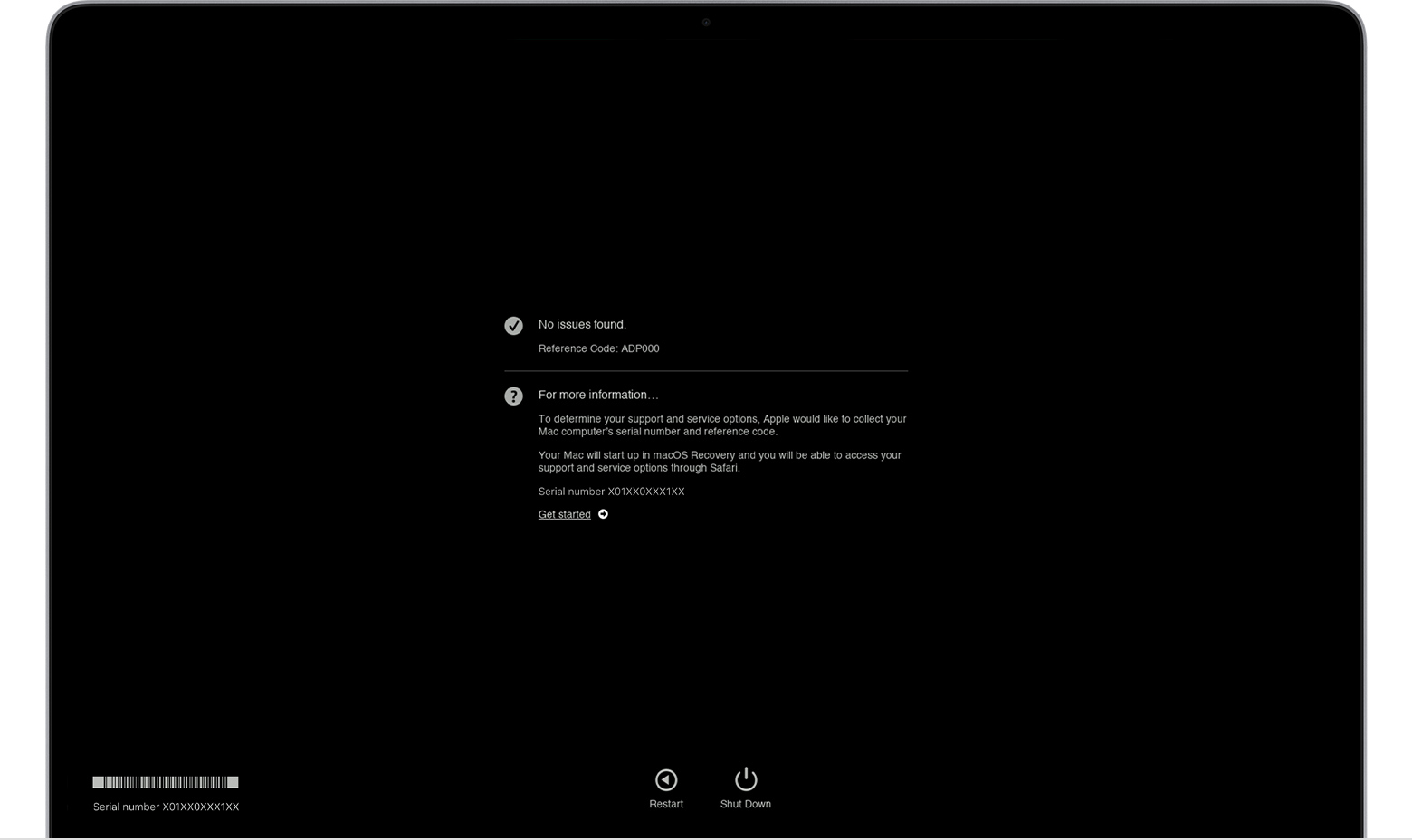
Για να επαναλάβετε τον έλεγχο, πατήστε «Επανάληψη ελέγχου» (Run the test again) ή πατήστε τα πλήκτρα Command-R.
Για να επανεκκινήσετε το Mac, κάντε κλικ στην επιλογή «Επανεκκίνηση» ή πατήστε το πλήκτρο R.
Για να τερματίσετε τη λειτουργία του, κάντε κλικ στην επιλογή «Τερματισμός» ή πατήστε το πλήκτρο S.
Για να λάβετε πληροφορίες για τις επιλογές σέρβις και υποστήριξης που έχετε στη διάθεσή σας, βεβαιωθείτε ότι το Mac είναι συνδεδεμένο στο διαδίκτυο και, στη συνέχεια, πατήστε «Έναρξη» ή τα πλήκτρα Command-G. Θα γίνει επανεκκίνηση του Mac σε μια ιστοσελίδα με περισσότερες πληροφορίες. Όταν τελειώσετε, επιλέξτε «Επανεκκίνηση» ή «Τερματισμός» από το μενού Apple.
Κωδικοί αναφοράς των Διαγνωστικών Apple
Όταν χρησιμοποιείτε τα Διαγνωστικά Apple για τον έλεγχο του Mac σας, τα αποτελέσματα ελέγχου περιλαμβάνουν έναν ή περισσότερους κωδικούς αναφοράς.
Λίστα κωδικών αναφοράς των Διαγνωστικών Apple